Cela ne vous aura pas échappé, la crypto-monnaie devient tendance et semble de plus en plus utilisée pour les paiements en ligne.
« Crypto-monnaie » et « Bitcoin » sont peut-être deux termes encore flous, pourtant il devient impératif de comprendre leur fonctionnement et d’autoriser de tels paiements sur votre site.
Dans ce tutoriel, nous allons nous pencher sur la notion de « Bitcoin » puis nous verrons comment autoriser le paiement en crypto-monnaie sur votre site WordPress.
- Le Bitcoin, qu’est-ce que c’est ?
- Pourquoi accepter les paiements en Bitcoin ?
- Comment accepter les paiements en crypto-monnaie ?
Sommaire :
Déposez gratuitement votre projet sur Codeur.com, recevez une quinzaine de devis et sélectionnez le prestataire WordPress idéal.
Trouver un expert WordPress1. Le Bitcoin, qu’est-ce que c’est ?
Commençons par éclaircir le terme « Bitcoin », vous allez voir, ce n’est pas si compliqué.
La première chose à retenir est que le Bitcoin (BTC) est une monnaie virtuelle qui s’échange donc en ligne.
Ces paiements reposent sur la blockchain (encore un mot compliqué, je sais). La blockchain peut être symbolisée par un registre où toutes les transactions des utilisateurs ayant accès à ce registre sont répertoriées.
Les paiements sont donc contrôlés par tous les membres de ce réseau à l’aide de la cryptographie.
La technologie blockchain se développe de plus en plus car elle permet notamment des transactions plus rapides et sécurisées.
Si nous devions résumer, le Bitcoin (BTC) est une crypto-monnaie qui permet d’effectuer des paiements en ligne, ces paiements étant réalisés par le biais de la blockchain.
2. Pourquoi accepter les paiements en Bitcoin ?
Maintenant que vous comprenez un peu mieux le fonctionnement de la crypto-monnaie, vous vous demandez surement pourquoi vous devez tant accepter sur votre site les paiements en Bitcoin.
Si vous possédez un site e-commerce, vous proposez sans doute à vos clients de payer par carte bancaire ou via PayPal.
Certains clients sont réticents à l’idée de rentrer les informations relatives à leur carte bancaire sur Internet. D’autres n’ont tout simplement pas accès à PayPal (ils n’ont pas de compte ou PayPal n’est pas disponible dans le pays dans lequel ils se trouvent).
Accepter les paiements en Bitcoin sur son site WordPress vous permet donc :
- De capter de nouveaux clients : le Bitcoin est une solution alternative qui peut être utilisée par tout le monde et dans tous les pays
- De profiter de l’augmentation constante du taux du Bitcoin

Trouvez le meilleur prestataire WordPress sur Codeur.com
Vos premiers devis en 15 minutes
Gratuit et sans obligation
Déjà plus de 75 000 clients
3. Comment accepter les paiements en crypto-monnaie ?
La solution la plus simple pour accepter les paiements en crypto-monnaie sur votre site WordPress est de passer par des extensions.
Dans ce tutoriel nous allons nous pencher sur les deux plugins les plus utilisés : GoURL Bitcoin et BitPay.
Les paiements en Bitcoin avec GoURL Bitcoin
GoURL Bitcoin est un plugin gratuit à l’installation et open-source, compatible avec de multiples systèmes de paiements et solutions e-commerce.

Configuration de GoUrl Bitcoin
Commençons par installer le plugin GoURL Bitcoin. Pour cela rendez-vous dans « Extensions » puis « Ajouter » et saisissez dans la barre de recherche « GoURL ».
Sur l’extension « GoUrl Bitcoin Payment Gateway & Paid Downloads & Membership » cliquez sur « Installer » puis sur « Activer ».
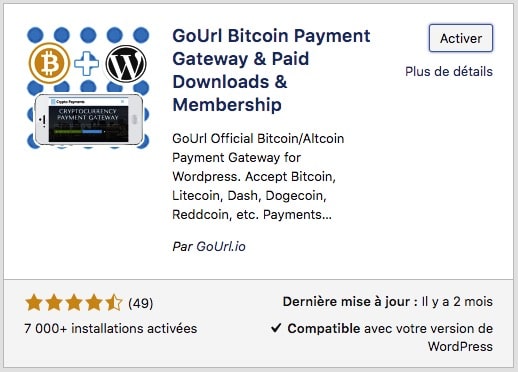
Dans votre menu de gauche vous devriez voir apparaître « GoUrl Bitcoin ».
Avant de configurer l’extension, vous devez vous créer un compte sur GoUrl.io. Saisissez les informations vous concernant puis cliquez sur « Register ».
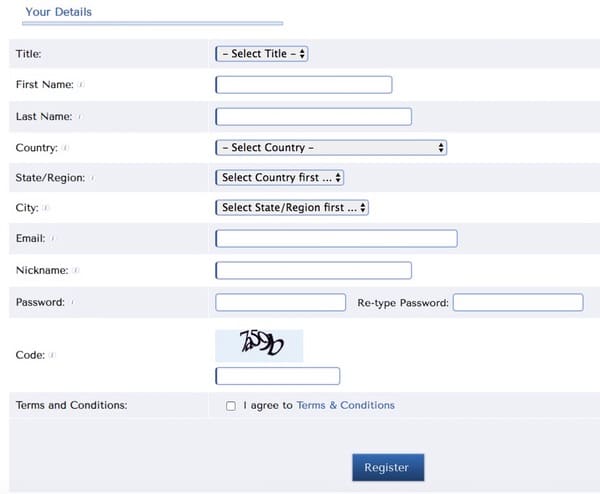
Une fois votre email confirmé, connectez-vous au compte que vous venez de créer.
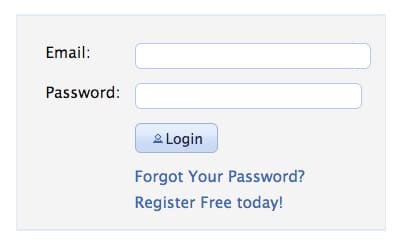
Vous devez à présent configurer votre compte GoUrl. Comprenez que GoUrl est une sorte d’intermédiaire qui vous transfère les Bitcoin sur votre wallet (appelé aussi portefeuille électronique).
Rendez-vous à la section 2 et cliquez sur le bouton « Create New Payment Box fo Your Website ».
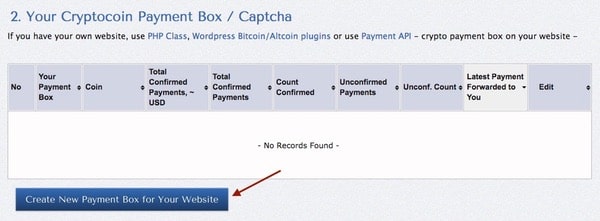
À cette étape, vous devez simplement remplir les différents champs. Si cela vous paraît compliqué, pas de panique : passez votre souris sur les différentes zones de saisie pour voir apparaître une explication.
Pour le champs « External Wallet Address » vous devez saisir votre adresse Bitcoin.
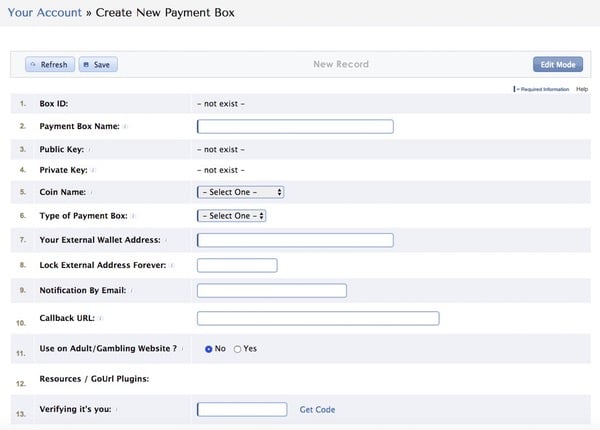
Une fois les informations saisies, cliquez sur « Save » pour générer les clés publique et privée.
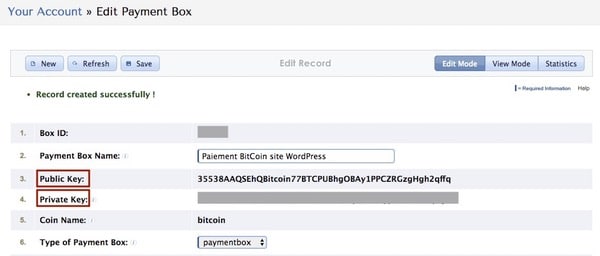
Vous devez maintenant renseigner ces deux clés dans votre extension GoUrl Bitcoin sur votre site WordPress.
Rendez-vous dans GoUrl Bitcoin puis dans « Setting ».
Dans la partie Payment Box Settings collez vos clés publique et privée dans les champs prévus à cet effet, dans « Bitcoin Payments ».
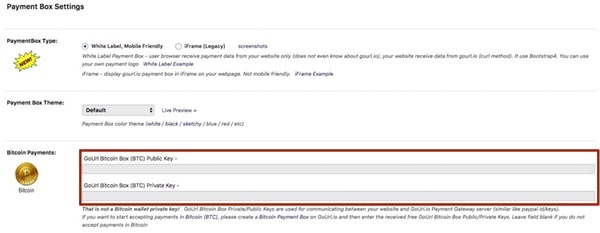
N’oubliez pas de cliquer sur « Save settings » en haut à droite.
Vous avez terminé de configurer l’extension générale GoUrl Bitcoin, mais une dernière étape est nécessaire avant que vous puissiez recevoir des paiements en Bitcoin via WooCommerce…
Configuration de GoUrl Bitcoin pour WooCommerce
Retournez dans « Extensions » puis cliquez sur « Ajouter ». Comme précédemment, saisissez « GoUrl » dans la barre de recherche et installez, puis activez, le plugin GoUrl pour WooCommerce.
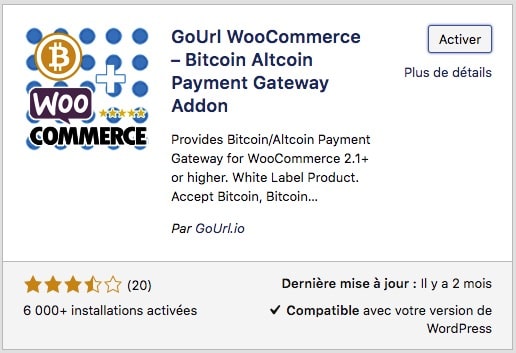
Rendez-vous ensuite dans votre menu WooCommerce puis cliquez sur « Réglages ».
Dans l’onglet « Paiements », veillez à ce que la méthode de paiement Bitcoin soit activée.

Vous pourrez ensuite apporter des réglages supplémentaires en cliquant sur « Gérer ».
Si vous rencontrez des difficultés dans la configuration du plugin GoUrl Bitcoin, n’hésitez pas à faire appel à un freelance spécialisé en crypto-monnaie.
Les paiements en Bitcoin avec BitPay
Il existe un deuxième plugin sous WordPress vous permettant de recevoir des paiements en Bitcoin : il s’agit de BitPay.
Création d’un compte sur BitPay
La première chose à faire est de vous créer un compte sur BitPay. Pour cela, cliquez sur le bouton « Start Now ».
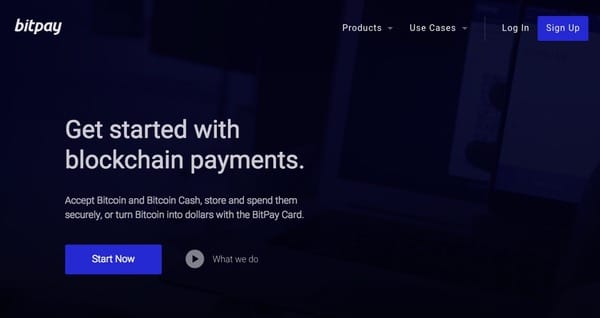
Sélectionnez « Business Account » si vous vendez sur votre site des produits et des services. Avec ce type de compte vous pourrez transférer les paiements reçus sur votre compte bancaire.
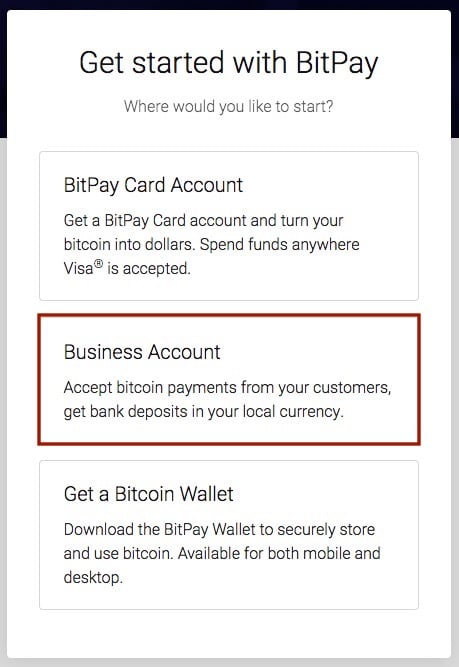
Remplissez les différents champs pour la création de votre compte sur BitPay puis cliquez sur « Create Account ».
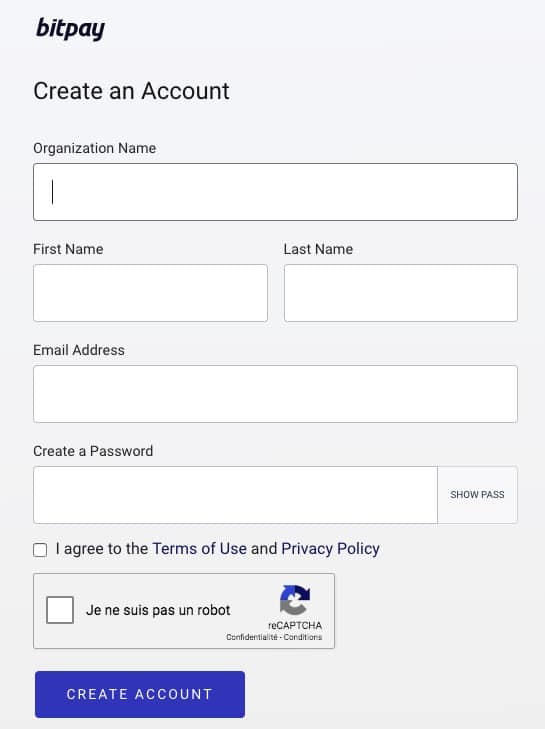
Vous êtes alors redirigé sur le dashboard de BitPay et vous devez confirmer votre compte par le biais de 3 étapes. Vous devez :
- Confirmer votre email
- Saisir les informations de votre entreprise
- Saisir vos coordonnées bancaires pour recevoir les paiements en Bitcoin
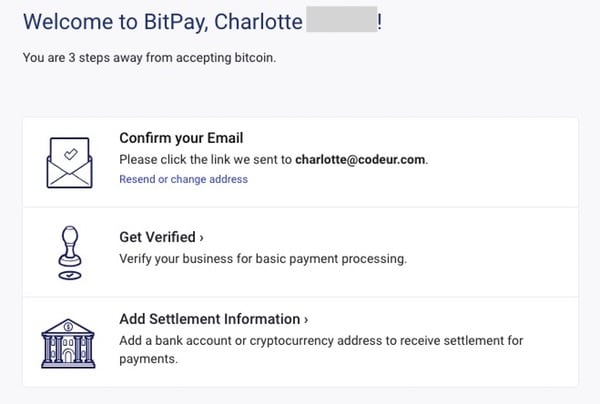
Maintenant que votre compte BitPay est créé et vérifié, nous allons voir comment configurer cette extension sur votre site.
Avec BitPay, vous pouvez recevoir des paiements en Bitcoin que vous possédiez WooCommerce ou non. Nous allons donc voir les deux cas de figure.
Configuration de BitPay avec WooCommerce
Rendez-vous dans « Extensions » puis cliquez sur « Ajouter ». Recherchez BitPay puis installez et activez le plugin « bitpay-for-woocommerce« .
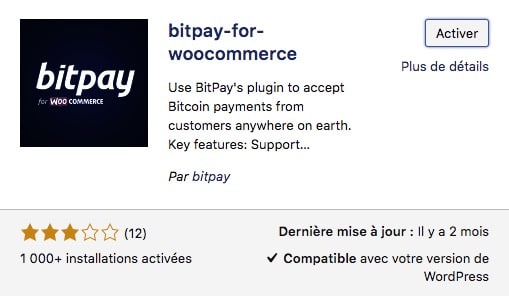
Allez ensuite dans WooCommerce puis dans « Réglages ». Dans l’onglet « Paiements » cliquez sur « BitPay ».
Vous devez générer une clé API, pour ce faire cliquez sur le lien sous le champs « API Token ».
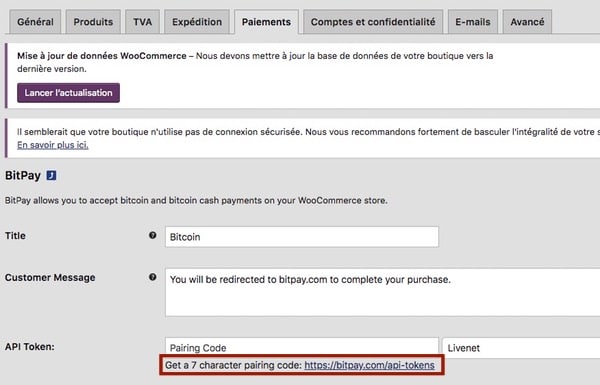
Vous arrivez sur une page de BitPay. Cliquez sur « Add New Token ».
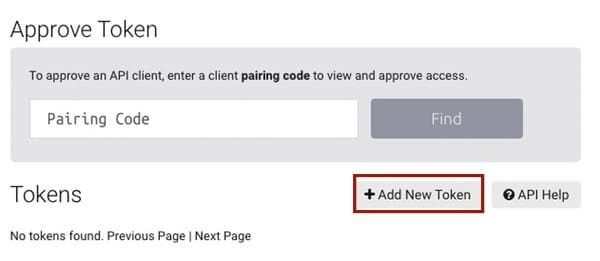
Renseignez un label puis cliquez sur « Add Token ».
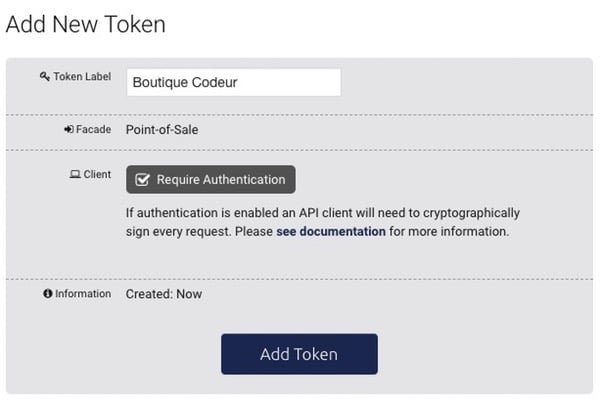
BitPay vous génère un « Pairing Code ». Copiez-le et collez-le dans le champs « API Token » dans WooCommerce puis cliquez sur « Find ».
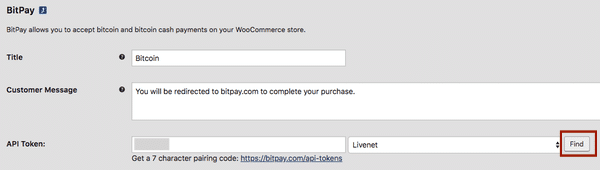
Votre site WooCommerce va se connecter à votre compte BitPay. Si votre « Pairing Code » est valide le paiement en Bitcoin sera accessible sur votre site e-commerce.

Configuration de BitPay sur un site vitrine
Si vous ne possédez pas WooCommerce ou que vous ne souhaitez pas l’installer il est tout de même possible d’autoriser les paiements en Bitcoin. Ce cas de figure arrive si vous possédez un site vitrine et que vous souhaitez intégrer un bouton pour procéder à un paiement par exemple.
Rendez-vous dans le dashboard de BitPay, là où vous deviez valider votre compte.
Dans votre menu de gauche cliquez sur « Payment Tools » puis sur « Payment Buttons ».
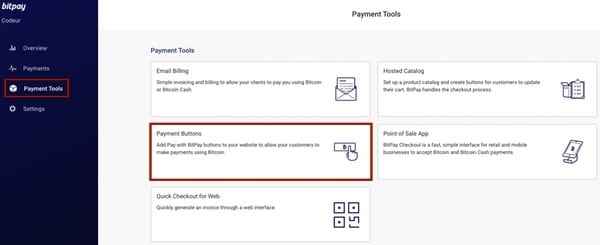
La page sur laquelle vous arrivez va vous permettre de générer un bouton de paiement.
Vous devez donc renseigner :
- Le montant
- La description (optionnelle)
- La taille du bouton
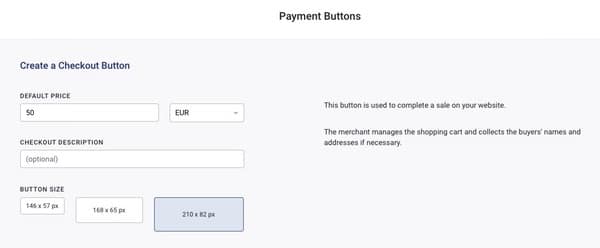
Au bas de cette page, vous pouvez prévisualiser votre bouton. Lorsque celui-ci vous convient, copiez le code situé à gauche.
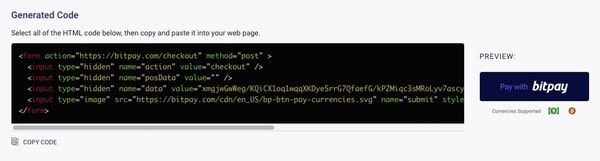
Retournez sur le dashboard de votre site WordPress puis sur la page sur laquelle vous souhaitez insérer votre bouton de paiement.
Dans l’éditeur de texte cliquez sur l’onglet « Texte » et collez le code à l’endroit voulu.

N’oubliez pas de cliquer sur « Mettre à jour » et votre bouton de paiement sera visible sur votre site.
Nous arrivons au bout de ce tutoriel. Vous avez découvert deux méthodes pour autoriser les paiements en Bitcoin sur votre site WordPress.
Si vous avez rencontré des difficultés lors des différentes manipulations, n’hésitez pas à vous rendre sur Codeur.com pour faire appel à un freelance expert en crypto-monnaie. Il pourra vous créer un wallet Bitcoin et vous configurer rapidement votre plugin.


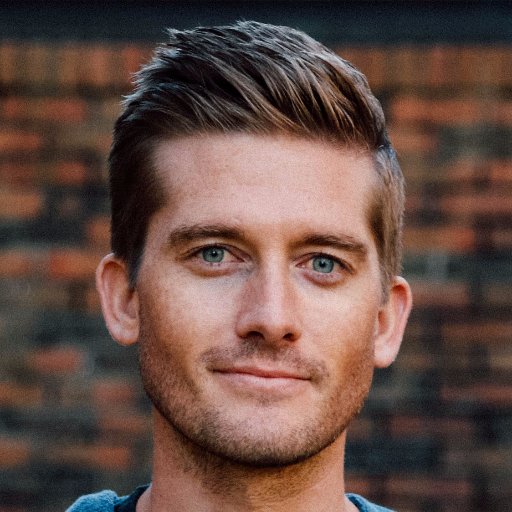




















merci pour cet article !
Possibilité de choisir d’accepter la cryptomonnaie de son choix ? Ou alors, c’est « bloqué » sur le BTC ?
.. Renseigner sa « private key » est une sacré connerie !
Si quelqu’un vous la demande, c’est qu’il veut vous extorquer vos fonds.. Faites bien attention à vos données et aux informations que vous renseigner sur Internet.